d盘文件无法读取怎么办win11 win11电脑d盘读取不了怎么解决
更新时间:2023-12-04 11:01:03作者:jhuang
很多用户在使用win11系统时会遇到d盘文件不能读取的困扰,当我们无法读取D盘文件时,可能会导致数据丢失、工作中断或娱乐无法继续。d盘文件无法读取怎么办win11?我们不必过于担心,有许多解决方案可以帮助我们解决这个问题。在本文中,我们将探讨win11电脑d盘读取不了怎么解决的方法。
解决方法:
1、右击左下角任务栏中的"开始",选择选项列表中的"Windows终端(管理员)"。
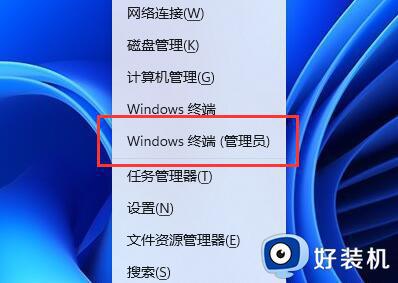
2、进入到命令提示符窗口后,输入echo Y|cacls D:\ s:D:PAI(A;;FA;;;BA)(A;OICIIO;GA;;;BA)(A;;FA;;;SY)(A;OICIIO;GA;;;SY)(A;;0x1301bf;;;AU)(A;OICIIO;SDGXGWGR;;;AU)(A;;0x1200a9;;;BU)(A;OICIIO;GXGR;;;BU),回车执行命令。
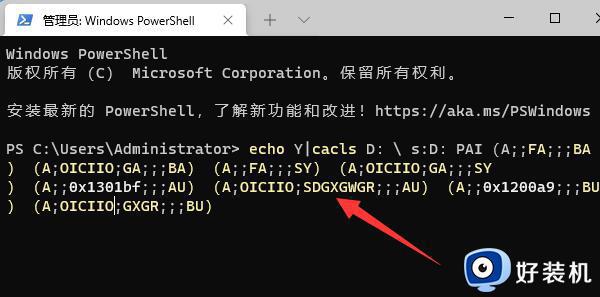
3、执行命令后即可解决问题,如果还是存在文件无法访问的情况,则再次输入echo Y|takeown r f D:\ & icacls D:\ inheritance:e t & pause命令,回车执行即可。
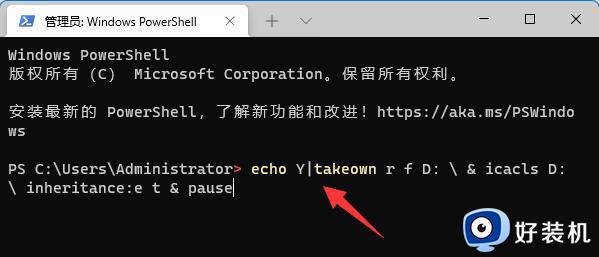
以上就是d盘文件无法读取怎么办win11的全部内容,如果遇到相同问题,您可以参考本文中介绍的步骤进行修复,希望能对大家有所帮助。
d盘文件无法读取怎么办win11 win11电脑d盘读取不了怎么解决相关教程
- win11D盘突然读取不了怎么回事 win11D盘无法读取的解决方法
- win11系统u盘不识别怎么办 win11无法读取u盘解决方法
- win11读取不了u盘怎么办 win11电脑不读取u盘的解决方法
- win11无法识别u盘怎么办 win11电脑不读取u盘的解决方法
- 电脑不读u盘如何解决win11 win11电脑无法读取u盘怎么修复
- win11硬盘读写很慢如何解决 win11硬盘读写速度慢怎么办
- win11文件夹无法取消只读怎么办 window11文件夹只读状态无法取消的解决教程
- win11系统不能访问D盘什么原因 win11系统D盘无法访问如何解决
- win11怎么移动c盘文件到d盘 win11如何移动c盘文件到d盘
- Win11硬盘读写慢怎么调整 Win11硬盘读写速度变慢的解决方法
- win11家庭版右键怎么直接打开所有选项的方法 win11家庭版右键如何显示所有选项
- win11家庭版右键没有bitlocker怎么办 win11家庭版找不到bitlocker如何处理
- win11家庭版任务栏怎么透明 win11家庭版任务栏设置成透明的步骤
- win11家庭版无法访问u盘怎么回事 win11家庭版u盘拒绝访问怎么解决
- win11自动输入密码登录设置方法 win11怎样设置开机自动输入密登陆
- win11界面乱跳怎么办 win11界面跳屏如何处理
win11教程推荐
- 1 win11安装ie浏览器的方法 win11如何安装IE浏览器
- 2 win11截图怎么操作 win11截图的几种方法
- 3 win11桌面字体颜色怎么改 win11如何更换字体颜色
- 4 电脑怎么取消更新win11系统 电脑如何取消更新系统win11
- 5 win10鼠标光标不见了怎么找回 win10鼠标光标不见了的解决方法
- 6 win11找不到用户组怎么办 win11电脑里找不到用户和组处理方法
- 7 更新win11系统后进不了桌面怎么办 win11更新后进不去系统处理方法
- 8 win11桌面刷新不流畅解决方法 win11桌面刷新很卡怎么办
- 9 win11更改为管理员账户的步骤 win11怎么切换为管理员
- 10 win11桌面卡顿掉帧怎么办 win11桌面卡住不动解决方法
